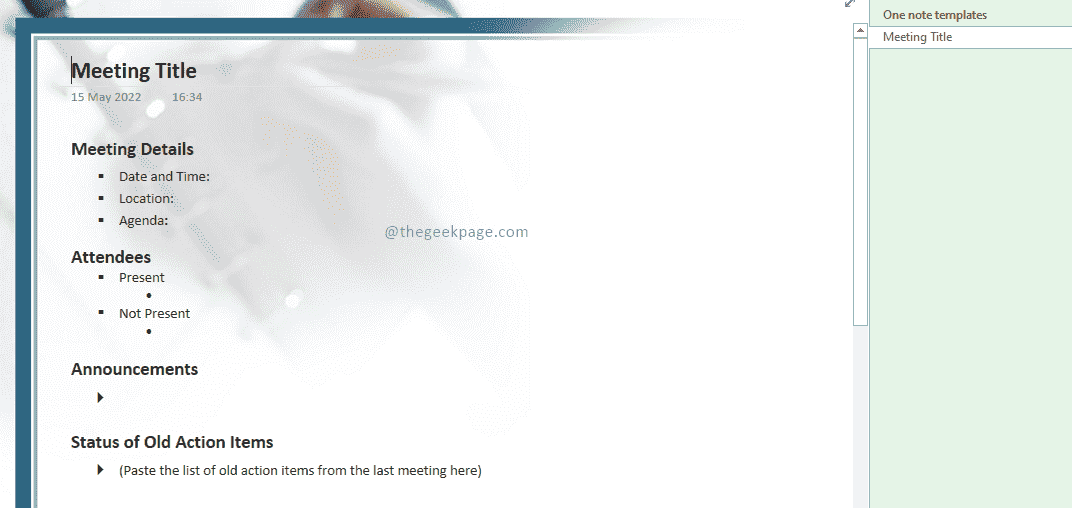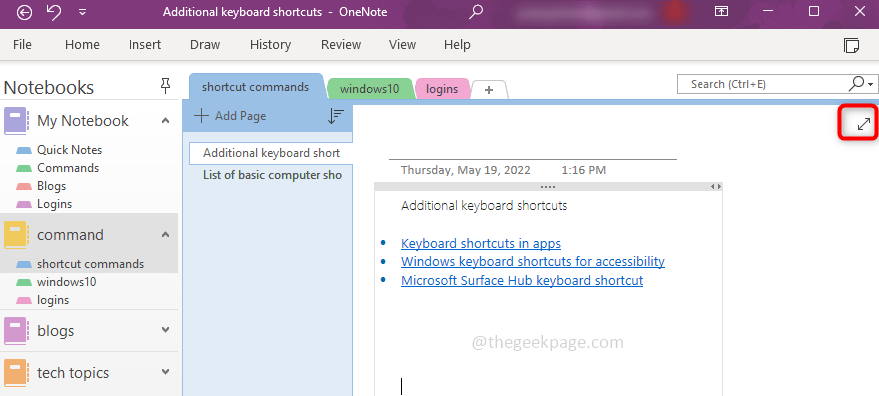„OneNote“ programa yra vieta, kurioje galite saugoti visus savo užrašus, tyrimus, duomenis ir kt. Jais lengva dalytis, spausdinti, taip pat rasti informacijos. Geriausia tai, kad visi jūsų nešiojamieji kompiuteriai yra saugomi internete, todėl galite juos pasiekti bet kur. Jie turi daugybę funkcijų. Kiekvienas bloknotas automatiškai suskirstytas į skyrius ir šiose skiltyse yra puslapių, kuriuos galima išdėstyti pagal mūsų poreikius. Pagal numatytuosius nustatymus, kai kuriame bloknotą, skyriai bus rodomi viršuje, o puslapiai – dešinėje bloknoto pusėje. Tačiau galime juos pertvarkyti ir perkelti puslapius bei skyrius į kairę, nedaugelis vartotojų nori, kad jie būtų vienoje vietoje, kad būtų lengviau pasiekti. Šiame straipsnyje pažiūrėkime, kaip galime perkelti puslapius ir skyrių skirtukus į kairę.
Perkelkite puslapio skydelius ir skyrius į kairę
Visos sukurtos užrašų knygelės bus pateiktos viršuje skirtuko Sekcija forma. Kiekvienos skilties puslapiai bus išvardyti dešinėje pusėje.
1 žingsnis
: Atviras „OneNote“ įvesdami Vienas užrašas tavo languose Paieška juostą ir spustelėdami ją. Bus paprašyta prisijungti, pateikite savo „Microsoft“ paskyros prisijungimo duomenis ir bus atidaryta „OneNote“.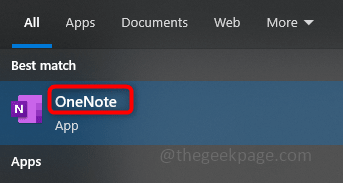
2 žingsnis: Jei sukūrėte pastabų, galite juos matyti viršuje ir puslapius dešinėje. Tai numatytasis dizainas.
SKELBIMAS
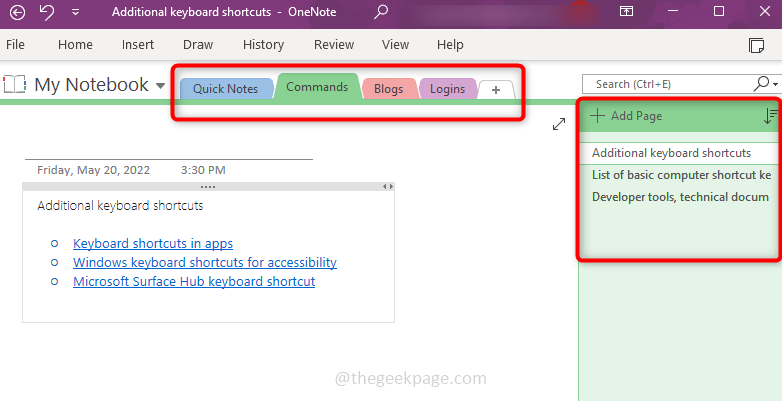
3 veiksmas: Norėdami gauti skyrius kairėje, spustelėkite užrašų knygelės pavadinimą. Štai pavadinimas Mano užrašų knygelė. Kai spustelėsite jį, pasirodys a kaiščio juosta dešinėje, spustelėkite ant jo. Dabar galite matyti visas skiltis kairėje, taip pat galite išplėsti ir sutraukti spustelėdami kiekvienoje skiltyje esantį išskleidžiamąjį meniu, kad peržiūrėtumėte puslapius. Tai atrodo kaip knygos rodyklė.

4 veiksmas: Norėdami gauti puslapius kairėje, spustelėkite Failas viršutiniame kairiajame „OneNote“ lango kampe. Slinkite žemyn, kairėje apačioje paskutinis rasite Galimybės, spustelėkite jį.
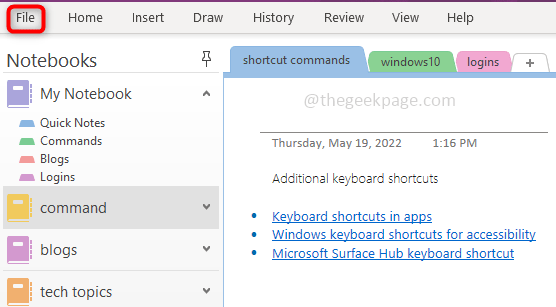
5 veiksmas: atsiras OneNote parinkčių langas, spustelėkite Ekranasir pažymėkite žymimąjį laukelį Puslapių skirtukai rodomi kairėje. Ir spustelėkite GERAI.
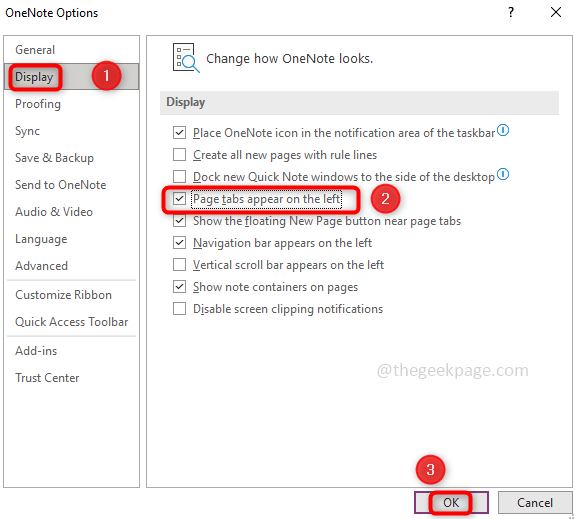
6 veiksmas: Dabar visos jūsų skiltys ir puslapiai yra kairėje.
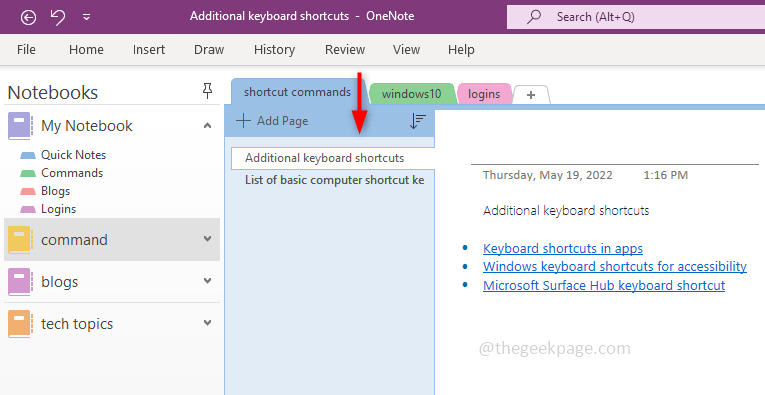
7 veiksmas: Jei rašydami pastabas norite matyti visą ekraną, geriausias būdas būtų spustelėkite ant dviguba rodyklė simbolis, esantis ties dešinysis kampas „OneNote“ lango.
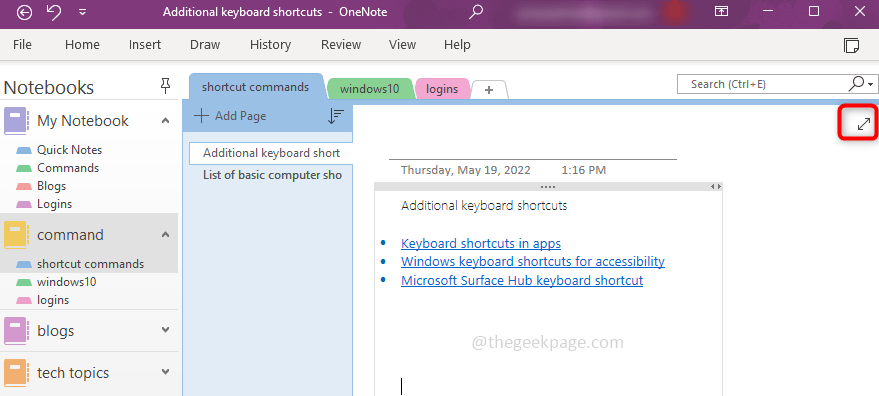
8 veiksmas: pasirodo visas ekranas ir galite tęsti užrašų rašymą. Baigę spustelėkite dviguba rodyklėvėl į išeiti iš viso ekrano.
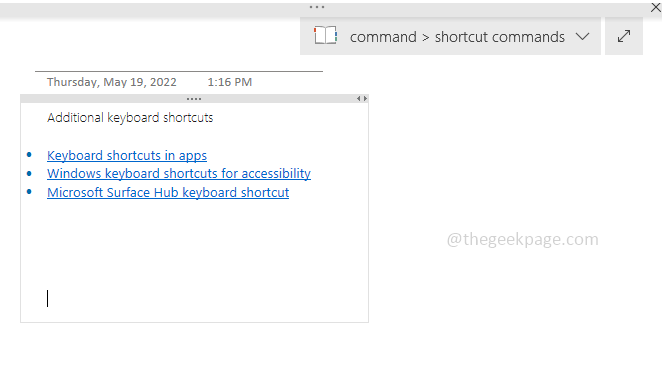
1 žingsnis - Atsisiųskite „Restoro PC Repair Tool“ iš čia
2 žingsnis - Spustelėkite Pradėti nuskaitymą, kad automatiškai rastumėte ir išspręstumėte bet kokią kompiuterio problemą.
Viskas! Tikimės, kad šis straipsnis buvo naudingas ir jums tai pavyko lengvai. Ačiū ir gero skaitymo!!